วิธีการใช้งาน ‘facebook chat’ ตัวใหม่

ผมเองก็เพิ่งเขียนการใช้งานตัว facebook chat & messages ไปได้ไม่กี่วัน วันนี้ก็ได้รับการชวนจากระบบให้ใช้ facebook chat ตัวใหม่ เราจะเห็นได้ว่าช่วงนี้ก็มีการเปลี่ยนแปลงอะไรหลายอย่างเพราะว่า google+ ก็พยายามสร้างกระแสทางเลือก แต่สิ่งนึงที่ผมมองว่า google+ มีแนวโน้มที่จะโตได้มากกว่านี้ก็เพราะว่าเมื่อไหร่ก็ตามที่ google อนุญาตให้นักพัฒนา (Developer) ได้พัฒนาโปรแกรมเสริมเข้าไปปลั๊กกับ google+ แล้ว ก็อาจจะมีอะไรโดนๆ ให้เราพอจะเข้าไปเล่น และใช้งานกันบ่อยขึ้น
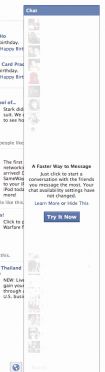
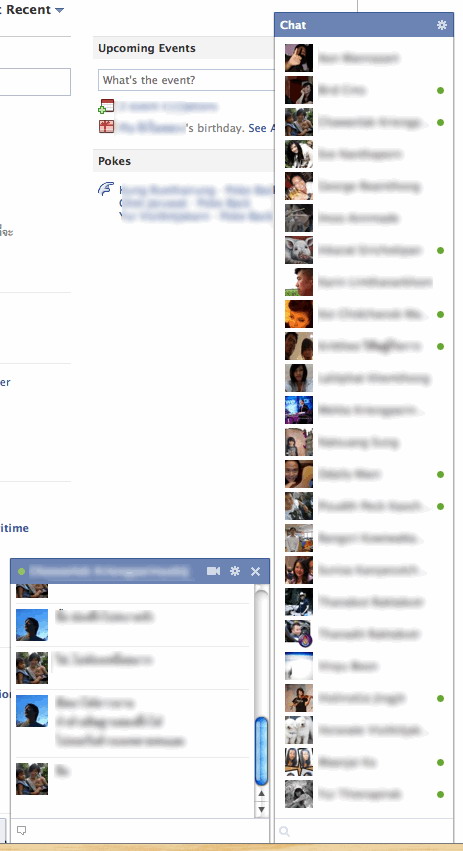
** จะสังเกตุเห็นว่าคนที่มีจุดเขียวๆ หมายถึงเขาออนไลน์อยู่ครับ ส่วนคนที่ไม่มีจุดแต่ขึ้นมาให้เราเห็นในกล่อง หมายถึงคนที่เราเคยพูดคุยด้วยก่อนหน้านี้และข้อความยังค้างในระบบ แต่สถานะของเขาตอนนี้เป็นออฟไลน์ครับ
Sidebar – ถ้าเราทำหน้าต่าง Browser ให้เต็มหน้าจอ ตัวกล่องแชท (Chat) ด้านมุมล่างขวาจะกลายเป็น Sidebar ไปอยู่ทางด้านขวาดังรูปครับ
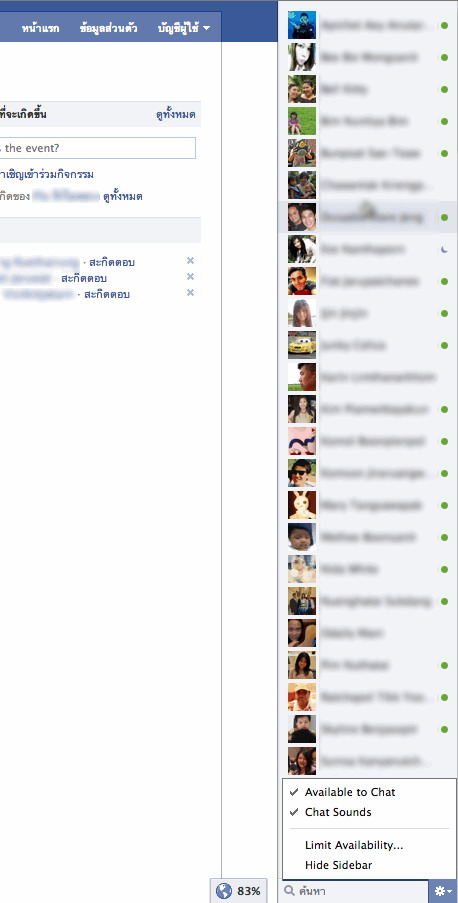
พอเราคลิ๊กเข้าไป ด้านล่างมุมขวาของกล่องแชท (chat) ก็จะมีหน้าต่างเด้งขึ้นมาเลยครับ พอเราไปคลิ๊กรูปฟันเฟือง จะมีให้เราเลือกดังนี้ครับ
- Available to Chat – ถ้าเราเลือกติ๊กออก เราจะกลายเป็น Offline ไปเลยครับ
- Chat Sounds – ถ้าเราเลือกให้มีเครื่องหมายติ๊กถูก เวลาเพื่อนส่งข้อความมาจะมีเสียงเตือน
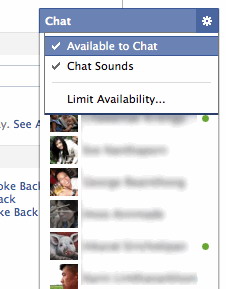
- Limit Availability – จะขึ้นกล่องด้านล่างขึ้นมาครับ และจะมีให้เราเลือกอันใดอันหนึ่งครับ
Make me unavailable to: หมายความว่าเมื่อเราจัดกลุ่มเพื่อนของเราให้เข้าไปอยู่ในกรุ๊ปที่เรากำหนด เราสามารถเลือกได้ครับว่ากรุ๊ปไหนจะมองไม่เห็นเราเวลาเราออนไลน์ (สถานะ Offline)โดยการติ๊กเครื่องหมายถูก Only make me available to: หมายความว่ากลุ่มที่เราติ๊กเครื่องหมายถูกในกรุ๊ปที่เราเลือกจะเห็นเราออนไลน์ครับ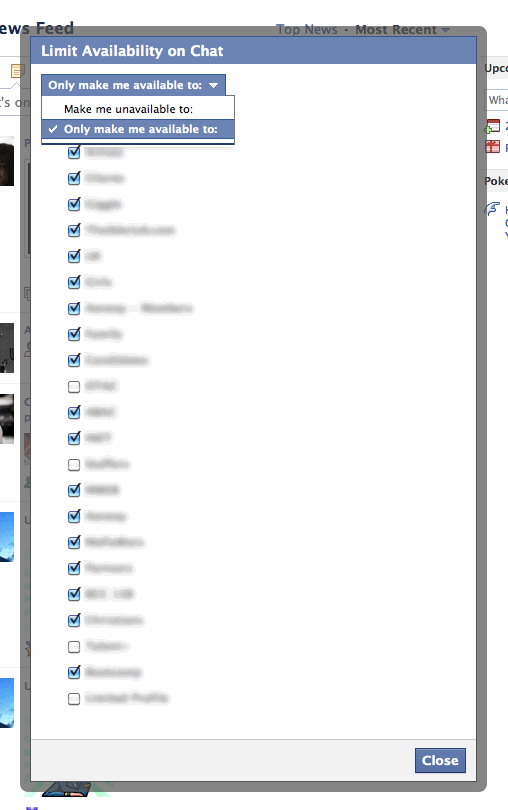
๒.ฟันเฟือง – เวลากดลงไปจะมีให้เลือกครับ ว่าจะเป็นแบบ
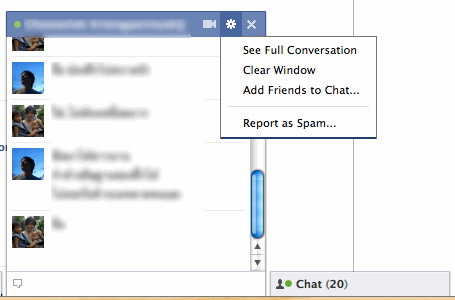
See Full Conversation – เราสามารถคุยกับเพื่อนเราแบบเต็มหน้าจอใหญ่ Clear Window – ลบข้อความทั้งหมดที่เราพูดคุยในกล่องด้านล่างที่มีมาก่อนหน้านี้ แต่เราสามารถย้อนกลับไปดูข้อความทั้งหมดที่เราพูดคุยกับเพื่อนเราทั้งหมดได้ โดยให้ไปเลือกที่ Full Conversation ครับ Add Friends to Chat – อันนี้เราสามารถชวนเพื่อนคนอื่นเข้ามาร่วมสนทนากับเราได้
๓. กากบาท – เมื่อกดลงไปจะปิดกล่องการสนทนา
สรุปการใช้งาน โดนส่วนตัวผมชอบแบบเดิมมากกว่า เพราะลูกเล่นเยอะกว่า เข้าถึงการอ่านข้อมูลย้อนหลังได้รวดเร็วกว่า ส่วนหน้าตาใหม่ของ Facebook Chat ตัวล่าสุดนี้กลายเป็นเหมือนเราคุยพวกโปรแกรม Chat ธรรมดา เพียงแค่ลดปัญหาเรื่องการออนไลน์ของเพื่อนจำนวนมาก เลือกเฉพาะเพื่อนที่เราอยากคุย ผมเชื่อว่าอีกไม่นานคงมีลูกเล่นอะไรใหม่ๆ ที่เปลี่ยนไปมาให้เราลองใช้เพิ่มครับ
ที่มา www.facebookgoo.com
 wansopa
wansopa
